Feeds
Tilda Feeds Hacer que la publicación diaria de noticias y entradas de blog sea más fácil y rápida




Agregue, edite y programe publicaciones dentro de Feeds editor
Crear categorías (etiquetas) para las entradas del blog
Seguimiento del tráfico de su blog
- Actualizaciones sencillas de noticias, blogs o programación de eventosCrea y edita entradas en un sencillo editor. No es necesario volver a publicar las páginas, ya que todos los cambios guardados se activan al instante.
- Número ilimitado de mensajesAunque todos los planes de suscripción de Tilda limitan el número de páginas a 1 000, puede añadir un número ilimitado de entradas a su feed.
*Restricción técnica 5 000 entradas por feed
- Varias fuentes de noticias en un sitio webPor ejemplo, el sitio web de un centro escolar puede incluir noticias y un calendario de eventos al mismo tiempo.
- Fácil de editarUn cómodo flujo de trabajo de edición acelera la producción de entradas de blog. El editor de texto basado en bloques dispone de todas las herramientas esenciales para diseñar entradas de blog: Imagen, vídeo, cita, separador, introducción, título, texto, llamada y código HTML. Estas herramientas facilitan y agilizan la creación de blogs.

Panel de edición del artículo del blog. Añadir un título al artículo.
- Enlace a otra página webPuedes vincular un artículo independiente o una página web de Tilda a una publicación. Simplemente añade el enlace a la Feeds editor y generará una nueva publicación en la que se podrá hacer clic.

Añadir un enlace a una página web

- Imagen, galería y vídeoLas imágenes y los vídeos pueden añadirse en cualquier parte de la entrada. Puedes cambiar el tamaño de la imagen y elegir si está centrada o alineada a la izquierda.


Un ejemplo de post con galería de fotos
- SЕО y las redes socialesSe crea una página única para cada entrada para que cada entrada del blog sea indexada por los motores de búsqueda. Añade un título único optimizado para SEO, una descripción o una insignia de red social.

Configuración SEO en el panel de control

- Categorías (Etiquetas)Cree categorías según los temas principales para navegar cómodamente por su blog o newsfeed. Cada entrada puede pertenecer a varias categorías o tener varias etiquetas.


- Colección de bloques dedicada En la bibliotecaElige tu diseño de bloque favorito en la sección "Noticias y Feeds Categoría " en la Biblioteca de bloques. Esta categoría contiene diseños lineales y de cuadrícula con un número personalizable de columnas.



- Diseño personalizablePersonaliza fácilmente el aspecto de cada bloque. Elige cuántos posts colocar en una fila, si mostrar una categoría o fecha de publicación, filtrar posts por fecha y cuántos posts debe haber en una página.
Ponga la categoría en la parte superior de la tarjeta con la fecha de publicación debajo
Fecha de publicación encima del título y un botón "Leer más" debajo de la descripción.


- Planificación y programaciónPrepara los posts con antelación. Sólo tienes que fijar una fecha de publicación en el futuro y el post se publicará automáticamente. También puedes configurar tu calendario de eventos para ocultar automáticamente las entradas antiguas.



- Páginas AMP y TurboLas páginas AMP o turbo se abren instantáneamente en los dispositivos móviles cuando se navega desde los motores de búsqueda.


Ver el blog de demostración con entradas con categorías
Cómo configurar Feeds
Abra la Biblioteca de bloques y seleccione cualquier bloque de "Noticias y Feeds "categoría. Vaya a la pestaña Contenido y haga clic en " Feeds " para acceder a la Feeds Panel de control.

Una vez creadas las entradas del blog, vuelve al editor de páginas y enlaza el feed que quieras utilizar en el panel Contenido del bloque.
Guía paso a paso:
- Añade cualquier bloque de "Noticias y Feeds " categoría a la página. Abra el panel Contenido del bloque para administrar feeds o seleccione un feed ya creado que desee mostrar en la página.
- Ve a la Feeds panel de control haciendo clic en " Feeds " en Mostrar feed.
- Haz clic en "Añadir entrada" y rellena el campo del título. A continuación, escribe una breve descripción que se mostrará debajo del título en la vista previa de la entrada en la página.
- Añade un título, texto o imagen, y pega un enlace a un vídeo. Cambia el orden de los bloques arrastrándolos con el ratón.
- Asigne una categoría, una hora y una configuración de visibilidad a cada entrada y configure los parámetros SEO.
- Si es necesario, sustituya la imagen en miniatura de la entrada. Esto resulta muy útil si quieres dar un aspecto coherente a tu blog.
Si le ha resultado útil esta página, ¿podría compartirla con sus amigos? Muchas gracias. ✌️
De la primera publicación a un blog exitoso: prueba Tilda Feeds ¡Para publicar diariamente y bloguear fácilmente!


